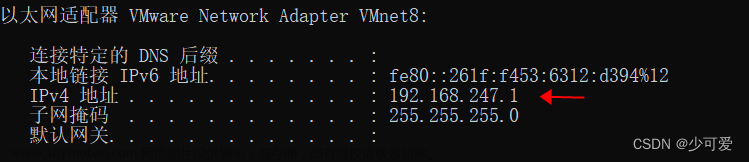前言
前提已经安装docker-compose,如果没有安装,则可以查看上面系列文章中的安装教程。并且文章中使用的是mobaxterm连接虚拟机。
1、下载
-
点击链接跳转选择自己需要的版本然后下载linux版本即可。

我这里选择的是2.3.0
- 下载后解压上传到自己的虚拟机中选定的目录下:

- 打开standalone-mysql-8.yaml

我这里选择的是mysql8,所以修改的是mysql8的文件,如果是5的话选择5.7那个文件。 - 修改容器名

上面框内是容器名,可以自定义,因为是单机模式,并且以后也是使用mysql8版本,所以我直接修改为nacos-standalone - 修改mysql的环境配置
从上面的图片中可以看到mysql的配置文件位置在env目录下,所以找到目录并打开。

修改root用户密码
可以将上面的root的密码修改为自己的密码,同样对于nacos用户的密码同样可以修改,但不建议修改,因为这是通过docker-compose同时创建nacos和mysql的容器,nacos需要使用到mysql的服务,可以修改,但还需要修改其他地方。
然后保存修改就可以了。
2、创建并运行
下面的命令需要在上传的nacos文件夹下通过终端运行。文章来源:https://www.toymoban.com/news/detail-759918.html
docker-compose -f example/standalone-mysql-8.yaml up
等待出现下图所示内容及创建运行成功。
然后可以通过虚拟机【IP地址:8848/nacos】访问管理页面,同样也可以通过navicat等连接上面的mysql。
浏览器打开如下: 文章来源地址https://www.toymoban.com/news/detail-759918.html
文章来源地址https://www.toymoban.com/news/detail-759918.html
到了这里,关于docker-compose安装nacos和msql的文章就介绍完了。如果您还想了解更多内容,请在右上角搜索TOY模板网以前的文章或继续浏览下面的相关文章,希望大家以后多多支持TOY模板网!